

Å føre elektronisk journal er enkelt for enhver lege uten unntak. Hver lege ser umiddelbart i timeplanen sin hvilken pasient som skal komme for å se ham på et bestemt tidspunkt. For hver pasient er arbeidsomfanget beskrevet og forståelig. Derfor kan legen, om nødvendig, forberede seg til hver avtale.


Ved den svarte fargen på skriften kan legen umiddelbart se hvilke pasienter som har betalt for tjenestene deres . Mange klinikker tillater ikke leger å jobbe med en pasient hvis besøket ikke er betalt.
Mange medisinske institusjoner ber til og med om å bygge beskyttelse inn i programmet. For eksempel for å hindre en lege i å skrive ut et pasientopptaksskjema dersom det ikke er betaling. Dette lar deg utelukke aksept av penger ved at legen omgår kassaapparatet.

Hvis alt er i orden med betalingen, kan legen begynne å fylle ut den elektroniske journalen. Det kalles også "elektronisk pasientjournal". For å gjøre dette, høyreklikk på en pasient og velg kommandoen ' Current History '.

Den gjeldende sykehistorien er journalen for den angitte dagen. I vårt eksempel kan man se at denne pasienten i dag er registrert hos kun én lege – en allmennlege.

Legen jobber på en fane "Pasientens journal" .
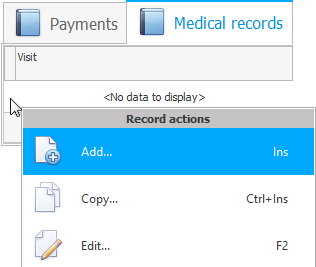
I utgangspunktet er det ingen data der, så vi ser påskriften ' Ingen data å vise '. For å legge til informasjon til pasientens journal, høyreklikk på denne inskripsjonen og velg kommandoen "Legg til" .

Det vises et skjema for å fylle ut sykehistorien.
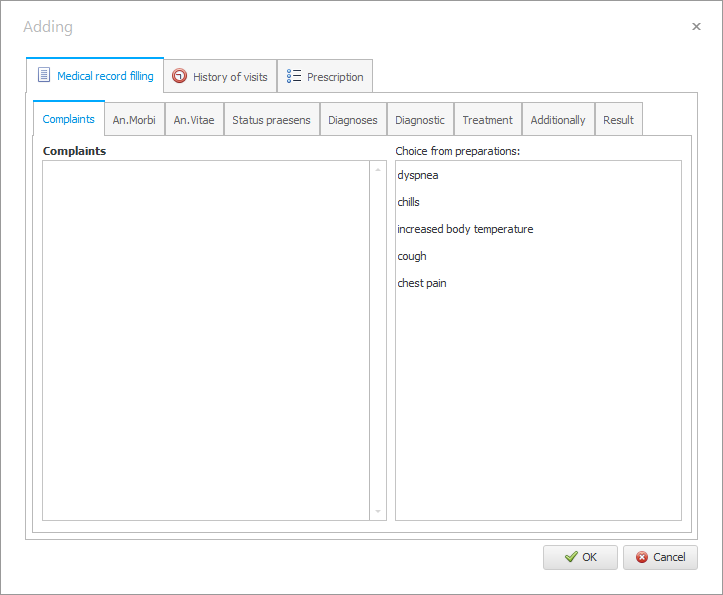
Legen kan legge inn informasjon både fra tastaturet og ved hjelp av egne maler.
![]() Tidligere har vi beskrevet hvordan man lager maler for en lege for å fylle ut en elektronisk journal.
Tidligere har vi beskrevet hvordan man lager maler for en lege for å fylle ut en elektronisk journal.
![]() La oss nå fylle ut feltet " Klager fra en pasient ". Se på et eksempel på hvordan en lege fyller ut en elektronisk journal ved hjelp av maler .
La oss nå fylle ut feltet " Klager fra en pasient ". Se på et eksempel på hvordan en lege fyller ut en elektronisk journal ved hjelp av maler .
Vi fylte ut pasientens klager.

Nå kan du klikke på ' OK '-knappen for å lukke pasientens journal med den angitte informasjonen.
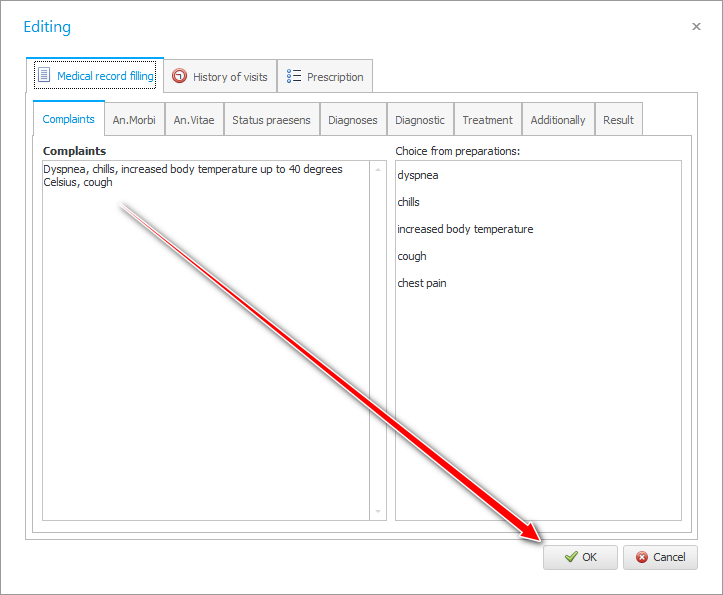
Etter arbeidet utført av legen, vil status og farge på tjenesten endres ovenfra.

Tab nederst i vinduet "Kart" du vil ikke lenger ha ' Ingen data å vise '. Og journalnummeret vil komme i den elektroniske journalen.
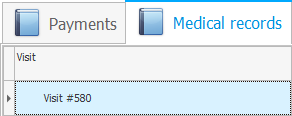
Hvis du ikke er ferdig med å fylle ut den elektroniske pasientjournalen, dobbeltklikker du bare på dette nummeret eller velger kommandoen fra hurtigmenyen "Redigere" .
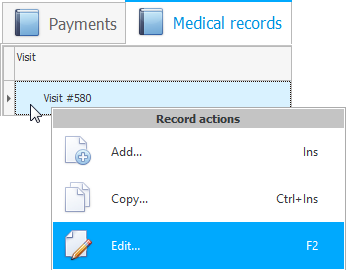
Som et resultat vil det samme elektroniske journalvinduet åpnes, hvor du fortsetter å fylle ut pasientklager eller gå til andre faner.

Arbeidet med kategorien ' Beskrivelse av sykdommen ' utføres på samme måte som på fanen ' Klager '.
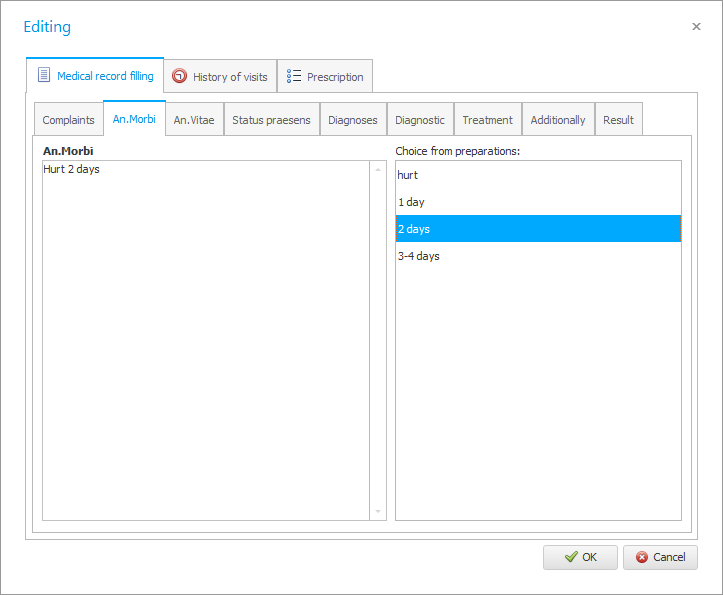
På fanen ' Beskrivelse av livet ' er det mulighet på samme måte til å jobbe med maler først.
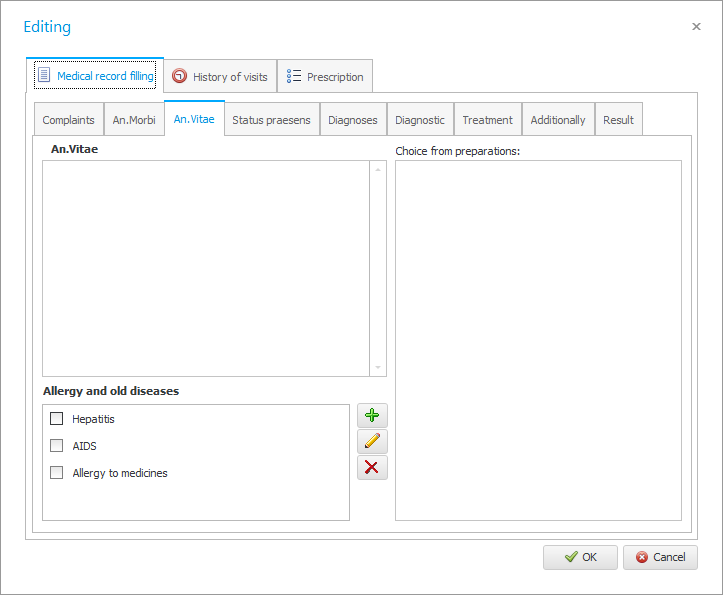
Og så blir pasienten også intervjuet for alvorlige sykdommer. Hvis pasienten bekrefter overføring av en sykdom, markerer vi det med en hake.
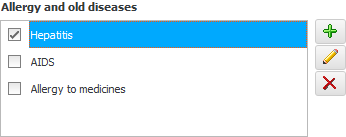
Her noterer vi tilstedeværelsen av en allergi mot medisiner hos pasienten.
Hvis en verdi ikke var oppgitt på forhånd i undersøkelseslisten, kan den enkelt legges til ved å klikke på knappen med " Pluss "-bildet.
Deretter fyller du inn gjeldende status for pasienten.
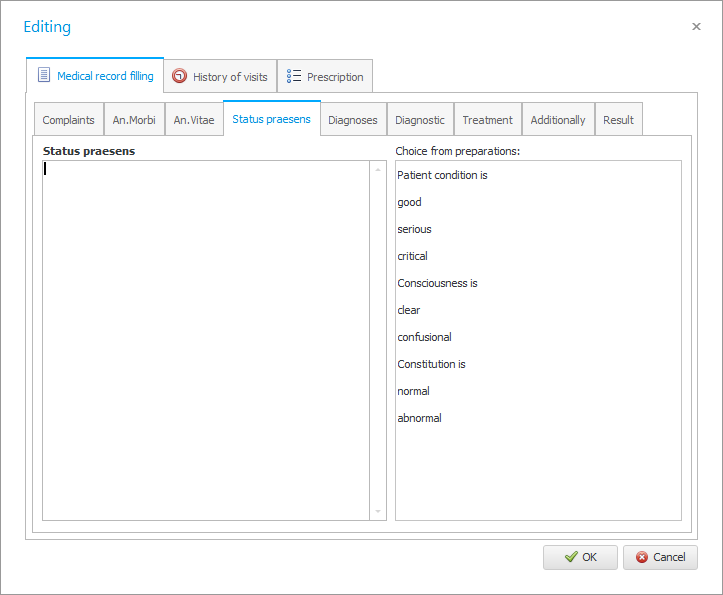
Her har vi satt sammen tre grupper av mønstre som legger opp til flere setninger .
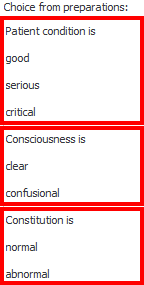
Resultatet kan se slik ut.
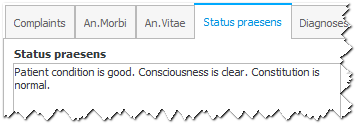
![]() Hvis en pasient kommer til oss for en første avtale, på ' Diagnoser' -fanen, kan vi allerede stille en foreløpig diagnose basert på den nåværende tilstanden til pasienten og resultatene av undersøkelsen.
Hvis en pasient kommer til oss for en første avtale, på ' Diagnoser' -fanen, kan vi allerede stille en foreløpig diagnose basert på den nåværende tilstanden til pasienten og resultatene av undersøkelsen.
![]() Etter å ha trykket på ' Lagre '-knappen når du velger en diagnose, kan det fortsatt vises et skjema for arbeid med behandlingsprotokoller .
Etter å ha trykket på ' Lagre '-knappen når du velger en diagnose, kan det fortsatt vises et skjema for arbeid med behandlingsprotokoller .
![]() Hvis legen brukte en behandlingsprotokoll, har ' Universal Accounting System ' allerede gjort mye arbeid for den medisinske profesjonelle. På fanen " Undersøkelse " malte programmet selv pasientens undersøkelsesplan i henhold til den valgte protokollen.
Hvis legen brukte en behandlingsprotokoll, har ' Universal Accounting System ' allerede gjort mye arbeid for den medisinske profesjonelle. På fanen " Undersøkelse " malte programmet selv pasientens undersøkelsesplan i henhold til den valgte protokollen.
På fanen ' Behandlingsplan ' jobbes det på nøyaktig samme måte som på fanen ' Eksamensplan '.
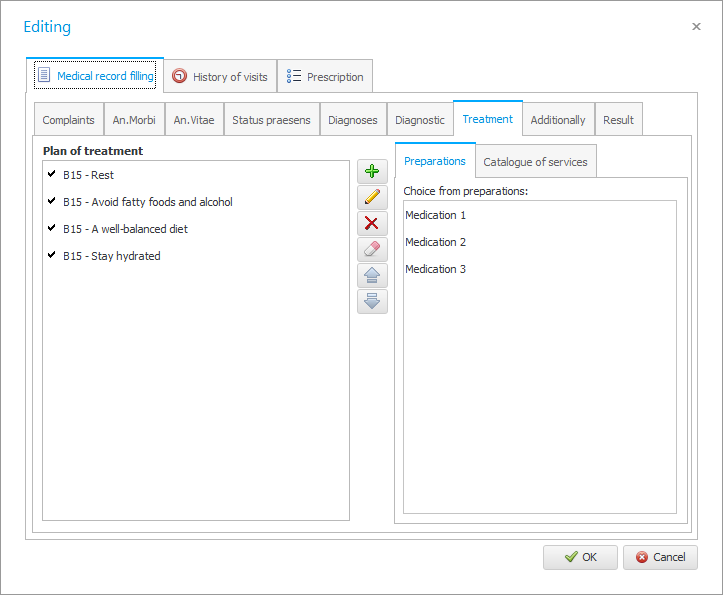
Fanen " Avansert " gir tilleggsinformasjon.
' Behandlingsresultat ' er signert på fanen med samme navn.

![]() Nå er tiden inne for å skrive ut pasientens besøksskjema , som viser alt legens arbeid med å fylle ut den elektroniske journalen.
Nå er tiden inne for å skrive ut pasientens besøksskjema , som viser alt legens arbeid med å fylle ut den elektroniske journalen.
![]() Dersom det er vanlig i klinikken å oppbevare sykehistorien også i papirform, så er det også mulig å skrive ut 025/poliklinisk skjema i form av en forside, hvor det utskrevne pasientopptaksskjemaet kan legges inn.
Dersom det er vanlig i klinikken å oppbevare sykehistorien også i papirform, så er det også mulig å skrive ut 025/poliklinisk skjema i form av en forside, hvor det utskrevne pasientopptaksskjemaet kan legges inn.

![]() Tannleger jobber annerledes i programmet.
Tannleger jobber annerledes i programmet.

![]() Se hvor praktisk det er å se sykehistorien i vårt regnskapssystem.
Se hvor praktisk det er å se sykehistorien i vårt regnskapssystem.

![]() ' USU' -programmet kan automatisk fylle ut obligatoriske journaler .
' USU' -programmet kan automatisk fylle ut obligatoriske journaler .

![]() Når de yter tjenester, bruker klinikken visse regnskapsføringer av medisinske varer . Du kan vurdere dem også.
Når de yter tjenester, bruker klinikken visse regnskapsføringer av medisinske varer . Du kan vurdere dem også.
Se nedenfor for andre nyttige emner:
![]()
Universelt regnskapssystem
2010 - 2024